La Skin Cristal Touch en Kodi es una skin de Cristal pensada en Cristal Azul y algunos otros addons, creado por el equipo de STVA.
Con este skin podemos darle un aspecto diferente a Kodi e instalar algunos de los addons más populares de forma rápida y sencillo.
|Quizá te interese: Cómo Instalar Build Kodivertido Nexus en Kodi
Este skin se recomienda que se instale a partir de un Kodi limpio o recién instalado, esto para obtener mejores resultados. Funciona con todas las plataformas.
Si deseas apoyar el proyecto Mundo Kodi puedes dar clic aquí.
Como usuarios de Kodi recomendamos el uso de IPVanish VPN para tener acceso total a todos los addons, incluidos torrents.
Los mayores beneficios son:
> Completa privacidad y anonimato en Internet y Kodi
> Múltiples plataformas
> Elimina Geo-Bloqueo
> Cambio de DNS
> Soporte 24/7
> Dispositivos ilimitados con una suscripción
> Beneficios especiales para usuarios de Mundo Kodi
> Garantía de devolución de dinero de 30 días
Para más información aquí
Cómo Instalar Skin Cristal Touch en Kodi
Actualización 02/04/24 El skin se ha actualizado.
Los pasos para instalar la skin son los siguientes:
1. Abrimos Kodi
2. Nos dirigimos a Ajustes (icono del engranaje)
![]()
3. File manager
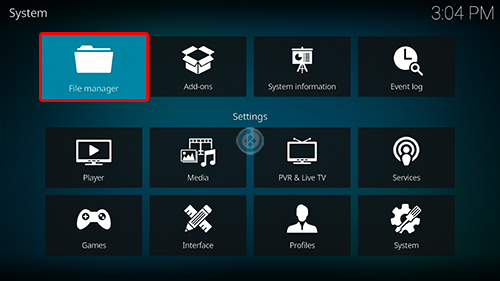
4. Add source
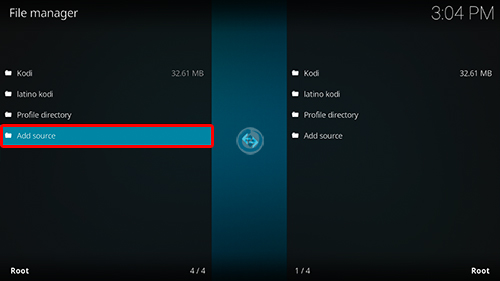
Si deseas cambiar de idioma Kodi, puedes usar este tutorial – ENLACE
5. En ruta colocamos https://stva.es/r y en nombre colocamos stva, seleccionamos OK
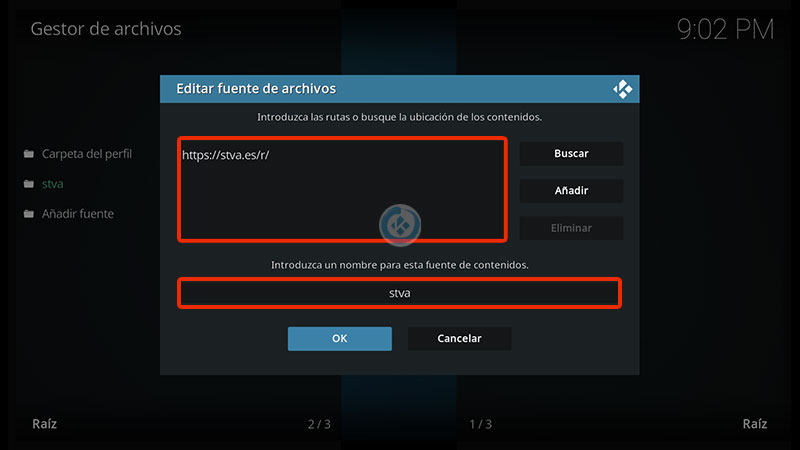
6. Regresamos al menú principal y seleccionamos Add-ons

7. Complementos (icono de la caja)
![]()
8. Install from zip file
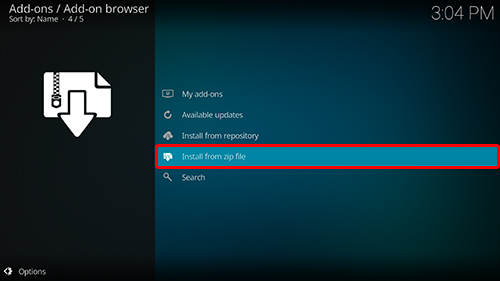
9. Nos aparecerá un mensaje, damos en Settings
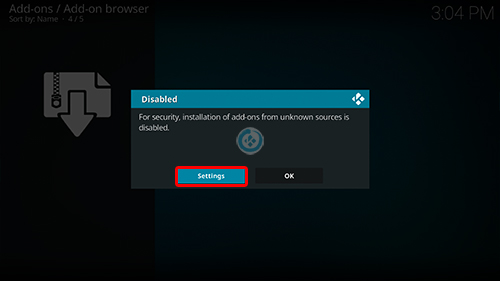
10. Seleccionamos Unknown sources
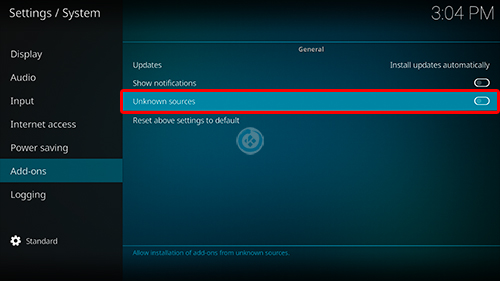
11. En el mensaje Warning! seleccionamos Yes
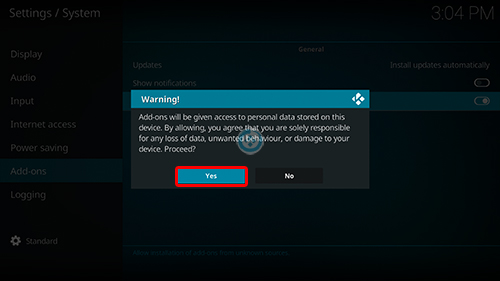
12. Seleccionamos nuevamente Install from zip file
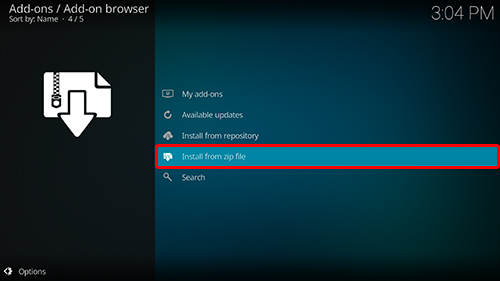
13. stva
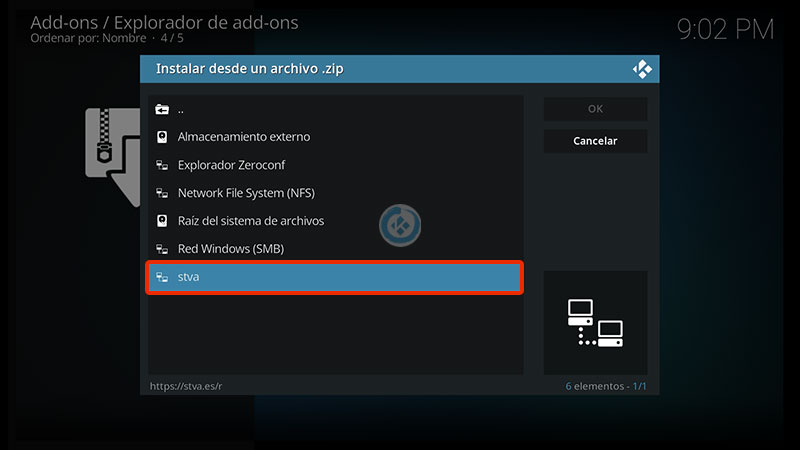
14. repository.stva.zip
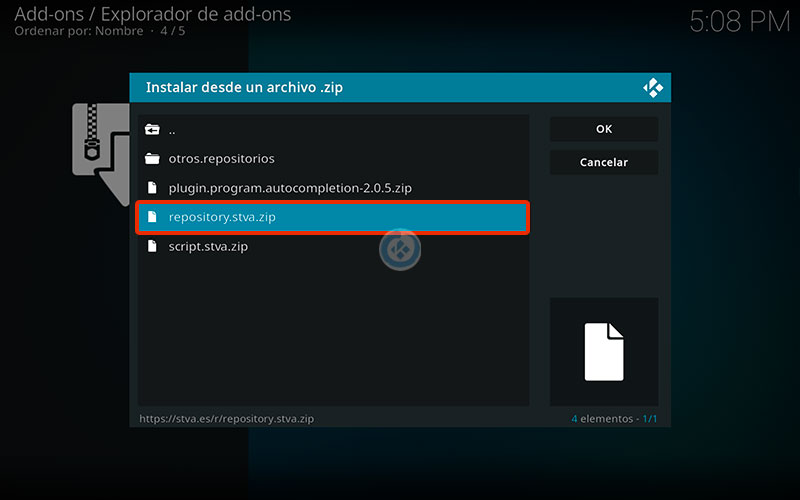
15. Esperamos la notificación Add-on instalado
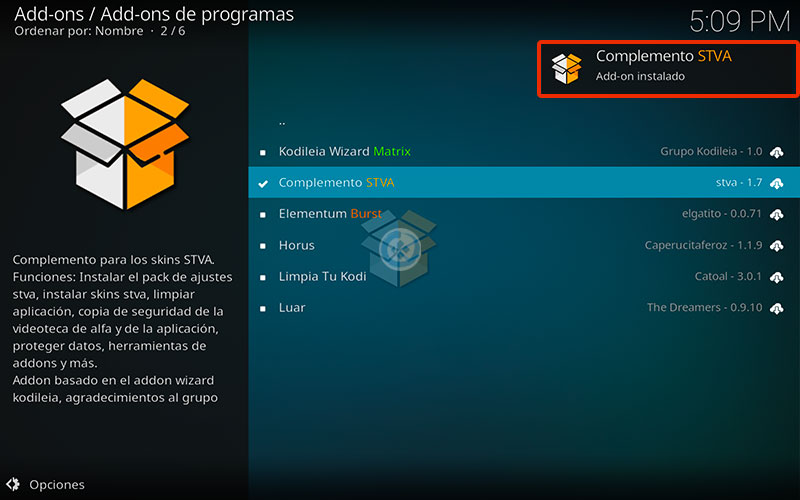
16. Seleccionamos Instalar desde repositorio

17. Repositorio STVA
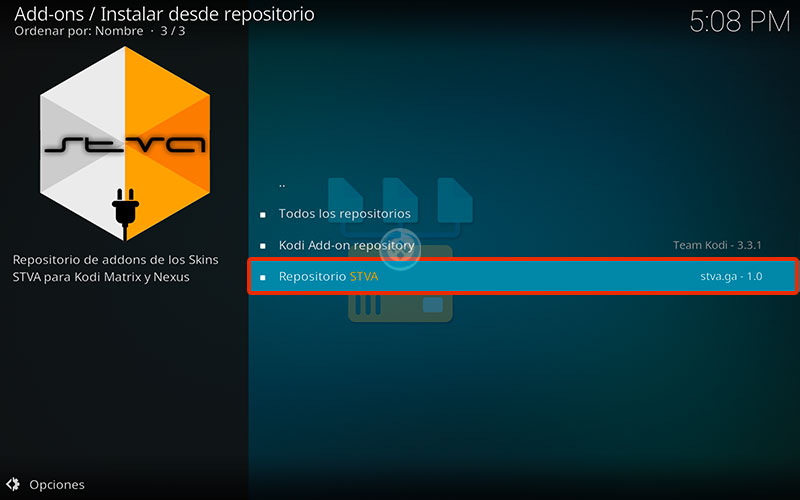
18. Add-ons de programas
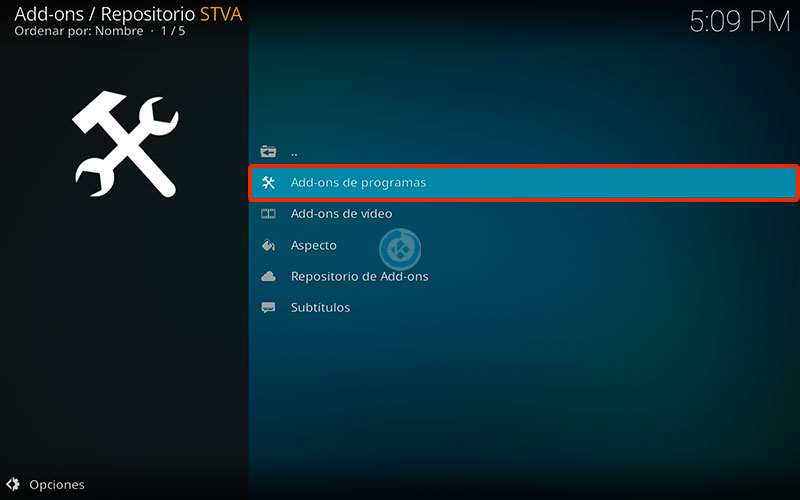
19. Complemento STVA
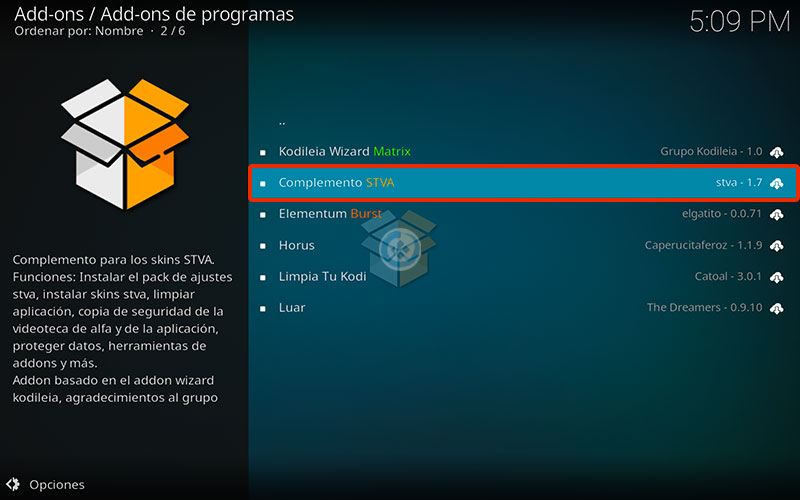
20. Instalar
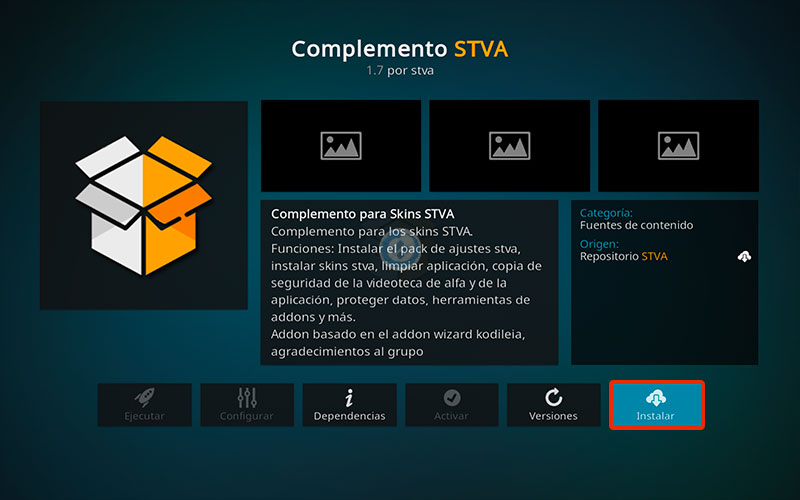
21. Esperamos la notificación Complemento STVA
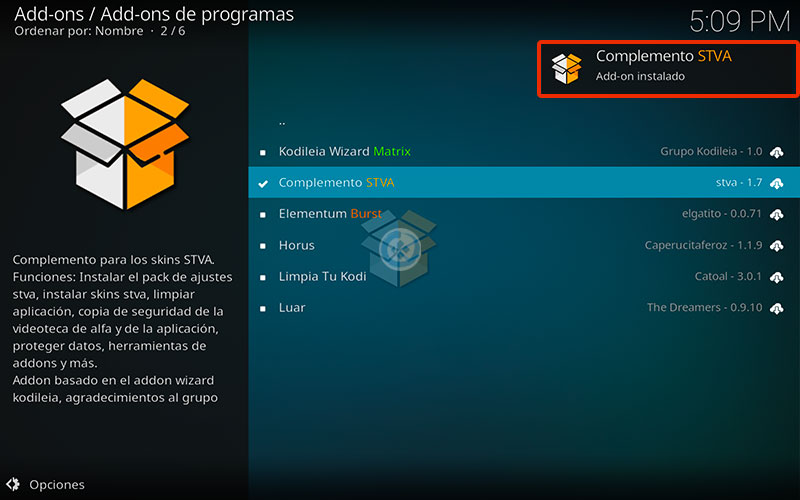
22. Regresamos al menú Complementos y seleccionamos Addons de programas > Complemento STVA
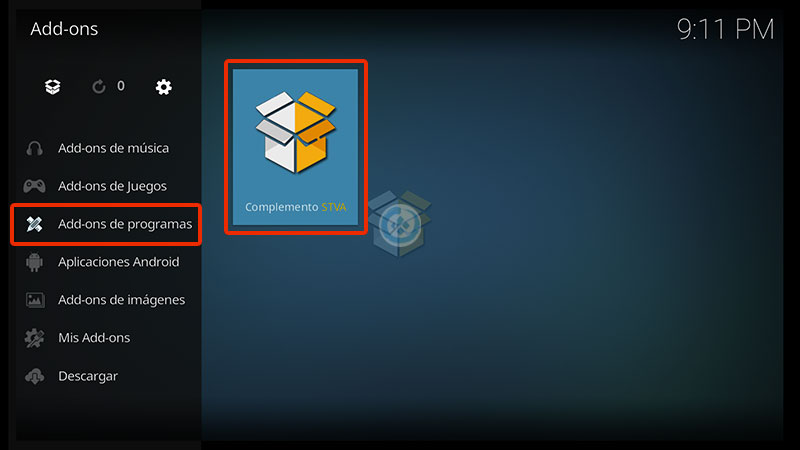
23. Skins
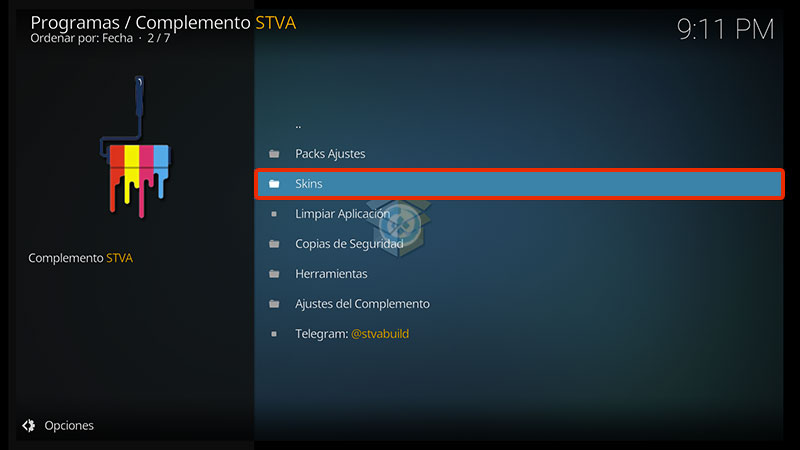
24. Cristal Touch – Instalado
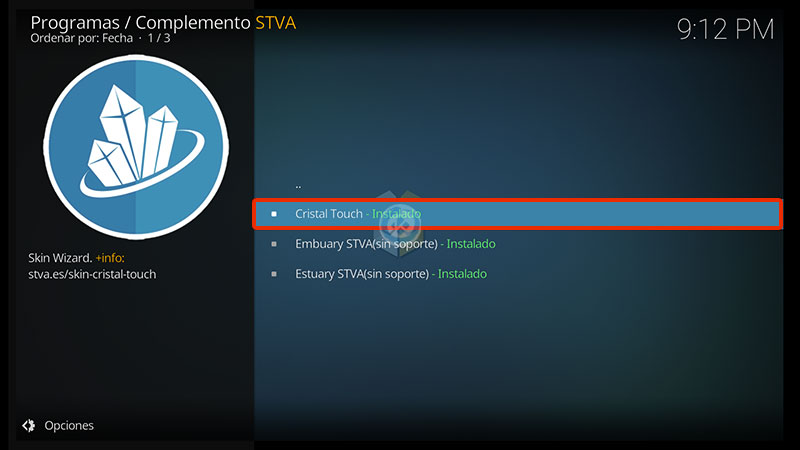
25. Damos Sí, para instalar skin.ctouch
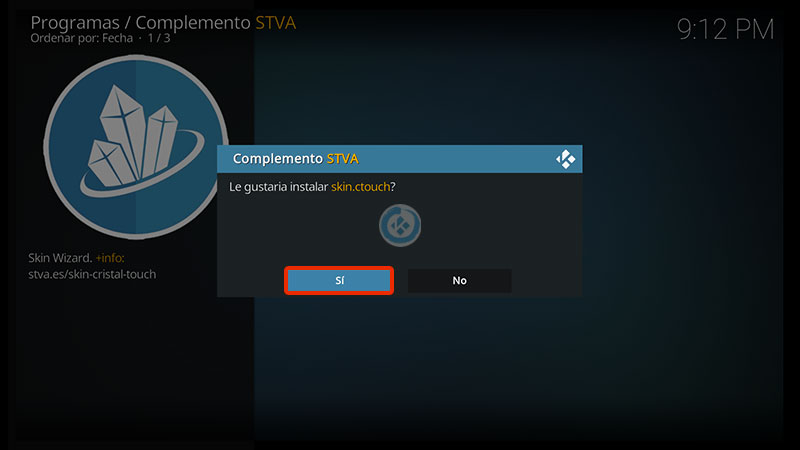
26. Empezará el proceso de instalación
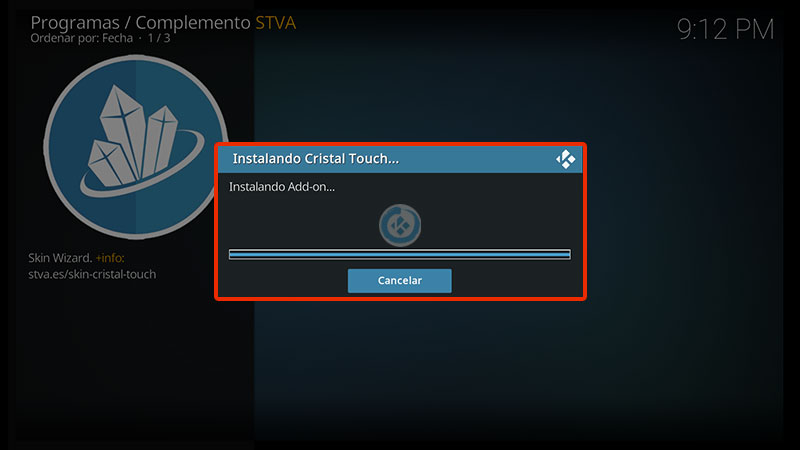
27. Damos Sí, para mantener los cambios
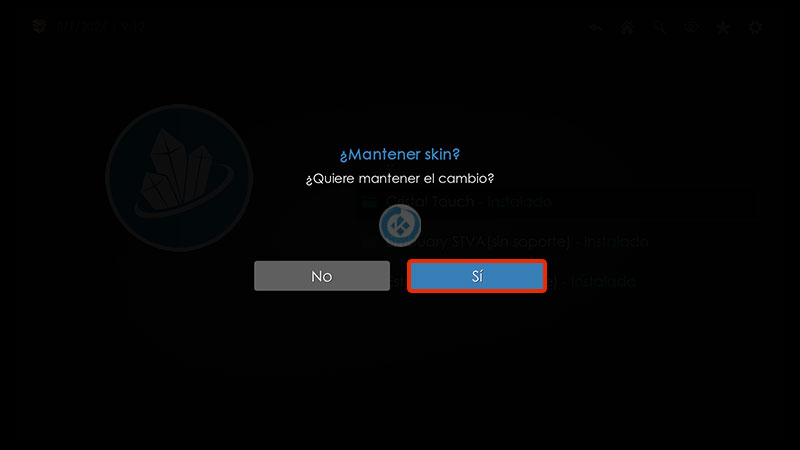
28. Damos en Cristal Azul para instalar el addon.
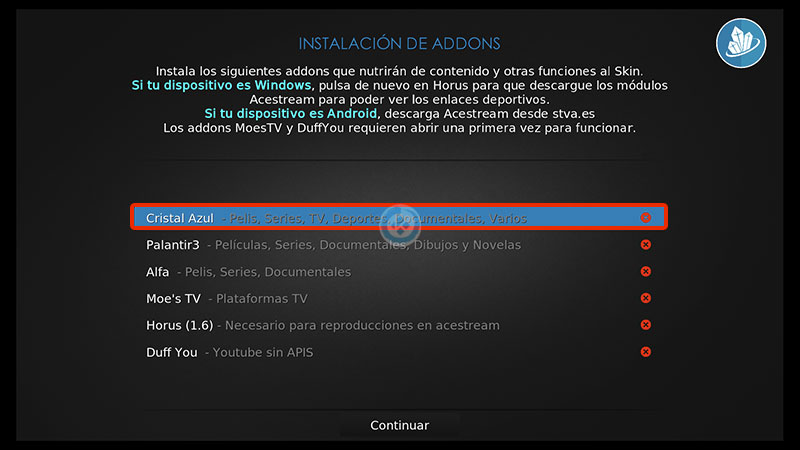
29. Nos aparecerá el mensaje Add-on necesario, damos Sí para comenzar la instalación
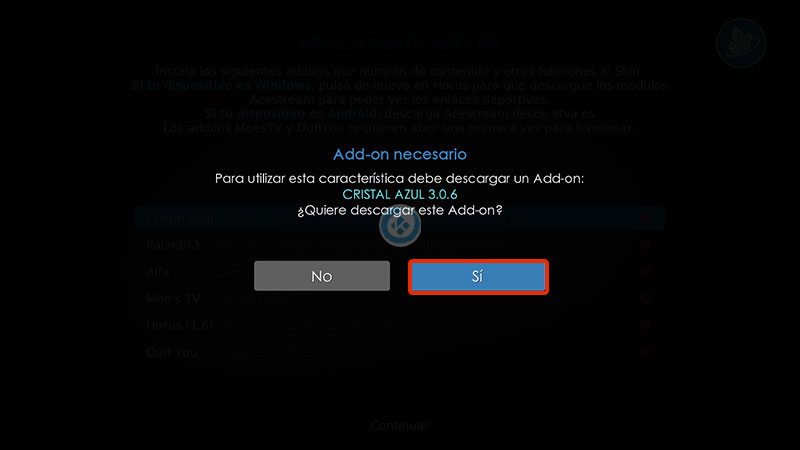
30. Empezará el proceso de instalación de Cristal Azul
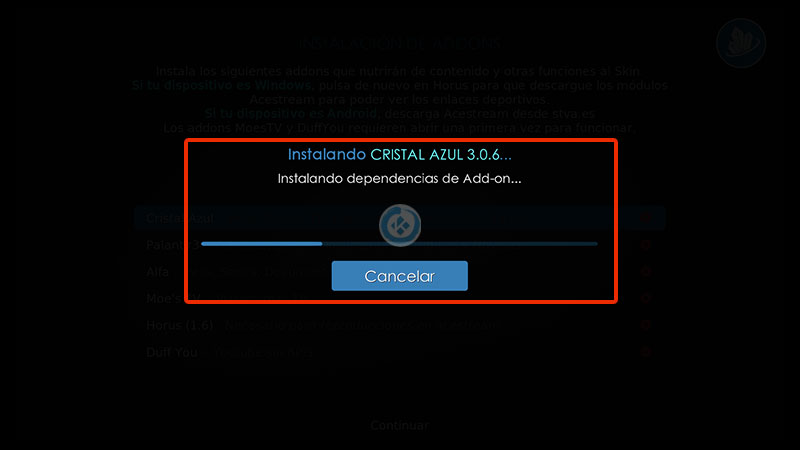
31. Seleccionamos si deseas ejecutar de YouTube, en nuestro caso No por ahora.
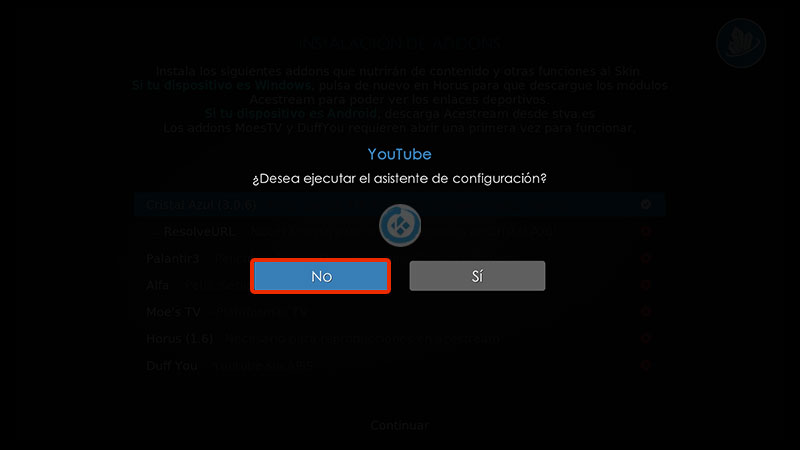
32. Seguimos el mismo procedimiento para instalar los addons que deseamos, al finalizar damos Continuar
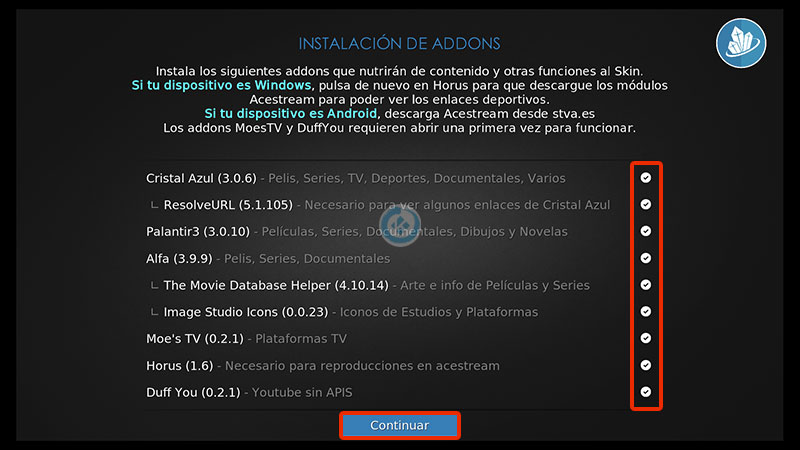
33. Aquí personalizamos la Skin en nuestro caso dejamos tal cual y damos en Continuar
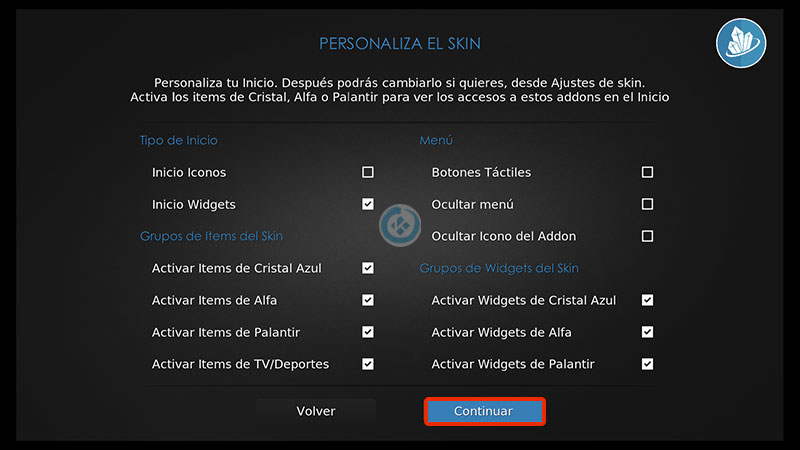
34. Ahora la skin cargará y ya tendremos disponible todo el contenido de los addons con la nueva interfaz
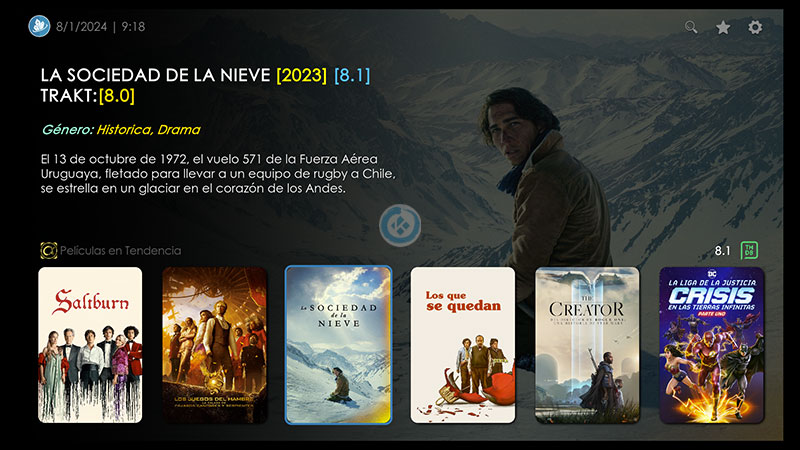
35. Dejamos un par de capturas mas
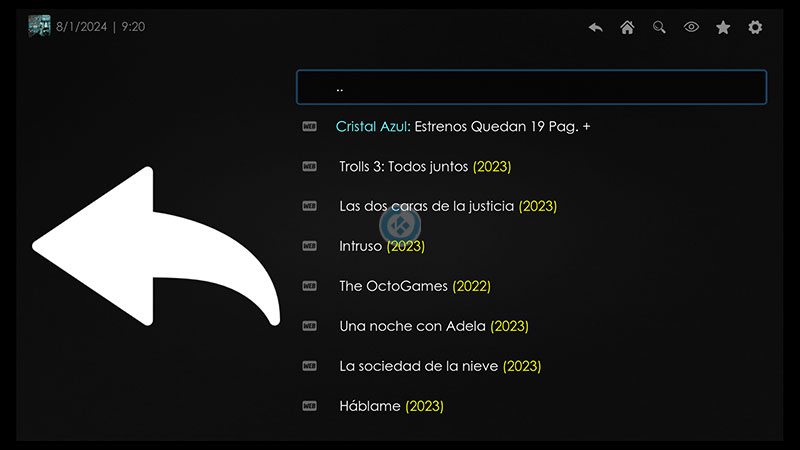
36.
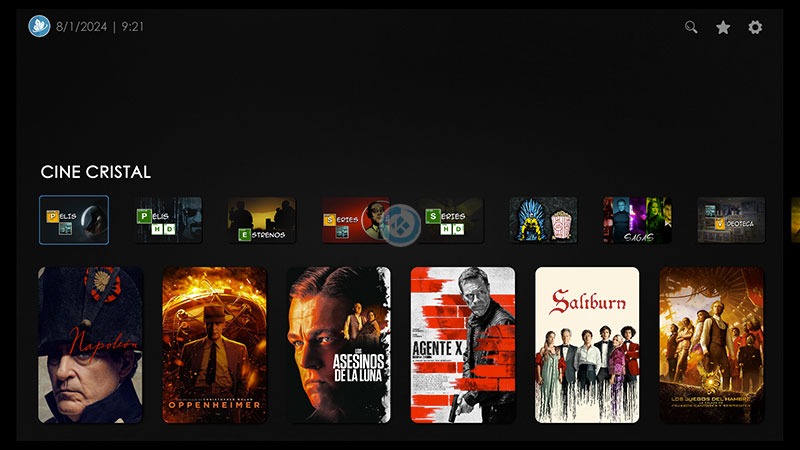
37. ¡Listo! La Skin Cristal Touch en Kodi habrá quedado configurado correctamente.
Damos agradecimientos especiales al equipo de STVA y Cristal Azul, por todo su esfuerzo y dedicación y sobre todo compartir su trabajo. Para más información puedes unirte al grupo de Telegram.
Esperamos que el tutorial «Cómo Instalar Skin Cristal Touch de Kodi» haya sido de ayuda, recuerda que puedes apoyarnos a mantenernos en linea realizando una donación por paypal a (o botón donar) o dando clic en los enlaces.
Renuncia de responsabilidad
Mundo Kodi no se hace responsable de cualquier daño o pérdida de información. Nuestra intención solo es informar, utilizando contenido de Internet.
Mundo Kodi y todo el material aquí mencionado no son oficiales, favor de no realizar quejas o reclamos en el foro oficial de Kodi.
No estamos vinculados con ningún vendedor de dispositivos o servicio IPTV, el contenido mencionado en Mundo Kodi es gratuito a menos que se indique lo contrario, para más información sigue este enlace.
